Archivos de video iConvert para Mac OS X e iDevices
Uno de los inconvenientes de usar iOS es que soloadmite formatos de video limitados para la reproducción. Hay muchas herramientas disponibles para Mac OS X que le permiten convertir archivos a un formato que iOS reproducirá. Pero muchos ofrecen una gran cantidad de opciones y tienen una curva de aprendizaje empinada. Ahí es donde entra iConvert: simplemente arrastre y suelte archivos en la aplicación y hará el resto por usted.
Hay dos versiones diferentes de iConvert:la versión estándar que es gratuita y la versión HD por $ 6.99. La versión gratuita solo convierte un archivo a la vez en definición estándar. La versión paga convertirá HD, y puede poner en cola varios archivos para convertir.
Para usarlo, simplemente inicie la aplicación y arrastre el archivo de video que desea convertir a la ventana de la aplicación.
Luego seleccione con qué dispositivo iOS quiere reproducir el archivo.
Por defecto, el archivo se colocará en una carpeta "iConvert" creada en su carpeta Películas. Puede cambiar esto seleccionando Preferencias en la barra de menú.
Antes de presionar el botón Convertir, también puede marcar la casilla Enviar a iTunes para agregar el archivo convertido a iTunes para sincronizarlo con su dispositivo.
Aunque, una gran opción es que te permite capturar el audio de un archivo de video. Esto es bueno si quieres escuchar el audio de un video mientras conduces o trotas.
Cuando finaliza el proceso de conversión, también te da la opción de enviarlo a iTunes aquí.
La versión paga es una aplicación completamente separada conuna interfaz de usuario diferente e incluye más opciones. La versión iConvert HD le permite ajustar la calidad de la imagen con un control deslizante. También le permite agregar varios archivos para la conversión a la vez. Ambas interfaces son bastante buenas, y hace que la conversión de archivos de video sea divertida. No tener un montón de configuraciones para jugar es una ventaja si solo necesita convertir rápidamente un archivo.
Si bien técnicamente hace lo que anuncia,Hay varias cosas sobre esta aplicación que me dejan rascándome la cabeza. La versión HD no es necesariamente mejor en todos los sentidos. En primer lugar, no te permite convertir a "mp4" básico para iPhone, iPad y iPod. En cambio, puede convertir a audio normal, HD o audio solo para cada dispositivo por separado, pero el archivo solo sería compatible con ese dispositivo. Sería bueno si hubiera una configuración general para convertir el video para que funcione en todos los dispositivos.
iConvert HD tiene un precio regular de $ 6.99 ... pero al momento de escribir esto, la versión HD tenía un precio de $ 5.99 por tiempo limitado.
Otra cosa que es decepcionante es la calidad.del video que sale de esto, especialmente la versión HD de la aplicación. En mis pruebas, la conversión de videos HD no fue tan buena como otras utilidades como HandBrake. Sí, los archivos de video pueden haber estado en alta definición, pero estaban plagados de artefactos y bloqueos. Cualquier movimiento en el video mostró pixelación obvia. La versión gratuita de la aplicación realmente hizo un mejor trabajo con la conversión, excepto que, por supuesto, solo se puede convertir a definición estándar.
Si planeas descargar esta aplicación, yoRecomendamos seguir con la versión gratuita. No solo es gratis, sino que su interfaz es más fácil de usar y su conversión de video es mejor que su contraparte HD de $ 6.99. También tiene la opción de generar un archivo general 'mp4', algo de lo que carece la versión HD (aunque no vi ninguna diferencia entre la configuración 'iPhone' y 'mp4'; parece que lo único diferente de ellos es el nombre).
Más importante aún, tampoco recomendaríaversión de esta aplicación sobre mi programa de conversión de video favorito: HandBrake. Ya no creo que sea necesario codificar versiones separadas para cada dispositivo que uses. La configuración "normal" de Handbrake funcionará en todos los dispositivos iOS, e incluso conserva la calidad de alta definición cuando se ve en un nuevo iPad o Mac con pantallas Retina. Puede ser un programa más engorroso de usar, pero los resultados finales son los que verá más. Y con Handbrake, el resultado final es una calidad mucho mayor.
También hay una versión para sistemas Windows. Sin embargo, la versión Pro cuesta más $ 29.00: tendremos una revisión de la versión de Windows en un futuro próximo.

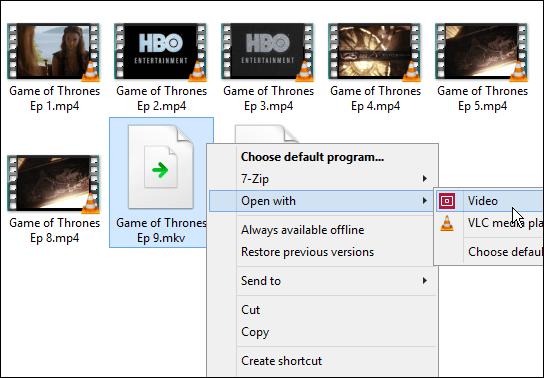








Deja un comentario